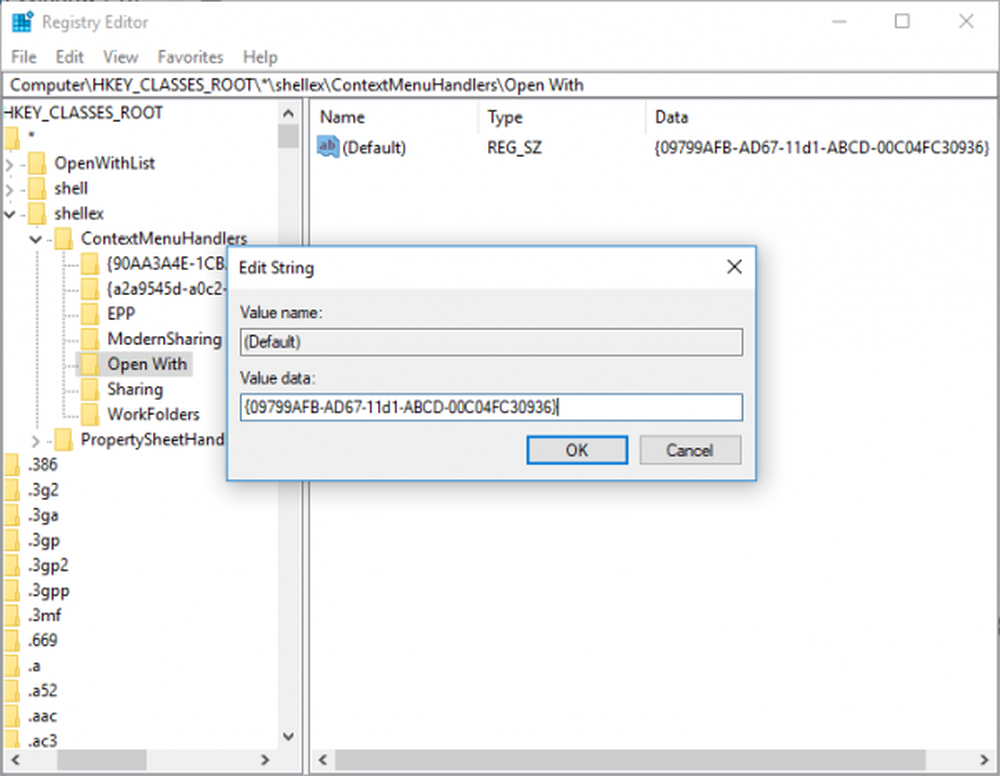Open-met Firefox-extensieoverzicht - Start Chrome of IE vanuit Firefox

Firefox-extensie Open With, eenmaal geïnstalleerd, kunt u gemakkelijk andere browsers starten (Chrome, IE, Safari enz.) Door eenvoudig met de rechtermuisknop op een pagina te klikken en te selecteren met welke browser u deze opent. Klink groovy? Laten we de installatie en snelle configuratie bekijken.
Download eerst de Firefox-extensie Open With van https://addons.mozilla.org/en-US/firefox/addon/open-with/. Klik op de knop Toevoegen aan Firefox om deze te installeren.
Opmerking: al mijn schermafbeeldingen zijn gemaakt met Firefox 6. Als u een oudere / nieuwere versie gebruikt, kunt u de onderstaande schermafbeeldingen gebruiken om door de configuratie en configuratie te komen.

Als er tijdens de installatie een waarschuwing verschijnt, klikt u op Installeren als u de auteur vertrouwt. Geoff heeft een goede reputatie en kan hem vertrouwen met zijn app.
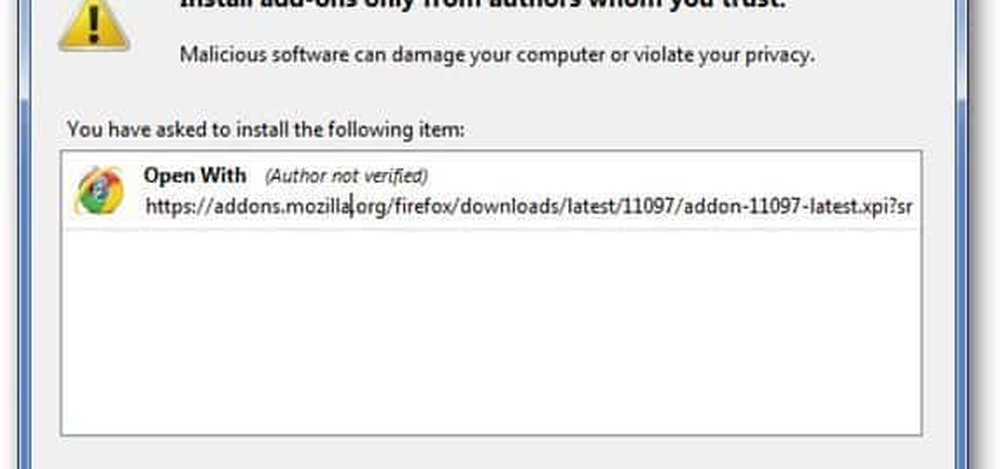
Na de installatie start je je browser opnieuw om de installatie van de extensie te voltooien.
Nu is het tijd om het te configureren. Klik op de kleine Firefox-pijl om het Firefox-bestandsmenu te openen (linksboven van je Firefox-browser).
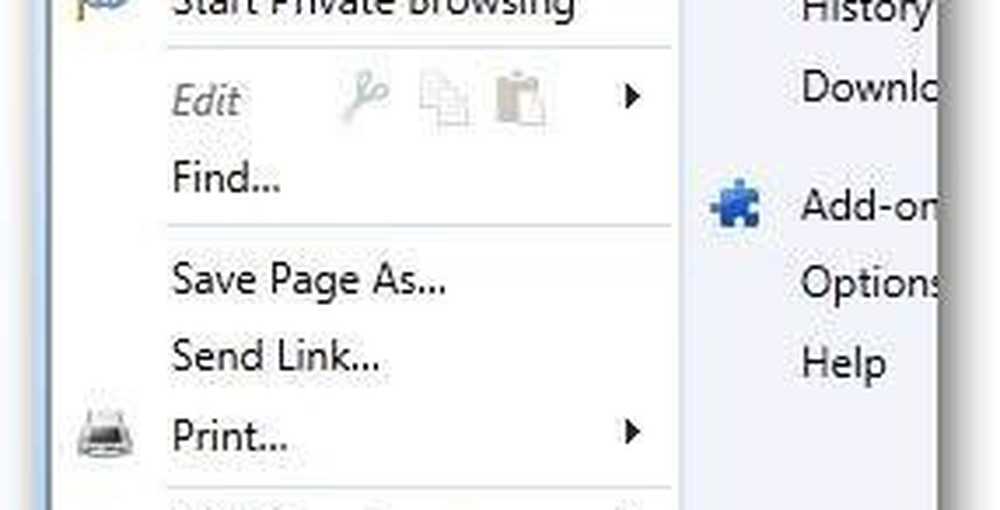
Klik op Add-ons.

Zoek op het tabblad Extensies links de app Openen met en klik op Opties.
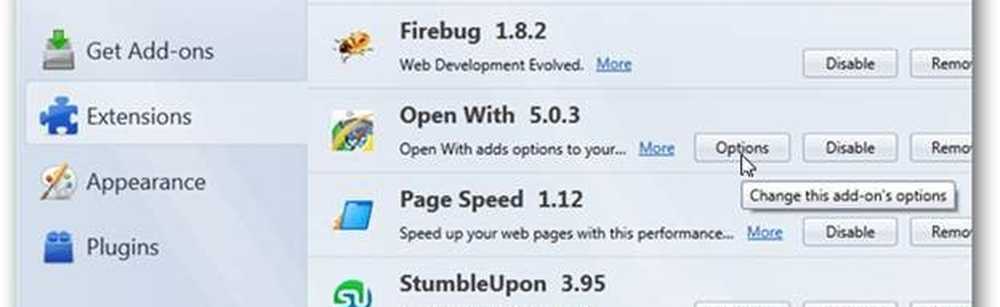
OnderKlik in het vervolgmenu Hoofdcontextmenu op Toon als menu-items. Dit is wat het contextmenu mogelijk maakt om weer te geven wanneer u met de rechtermuisknop op een pagina klikt.

Bovendien kunt u ook wijzigen welke browsers worden weergegeven en hoe ze worden weergegeven. In mijn voorbeeld heb ik Google Chrome naar de top verplaatst met de pijl omhoog.
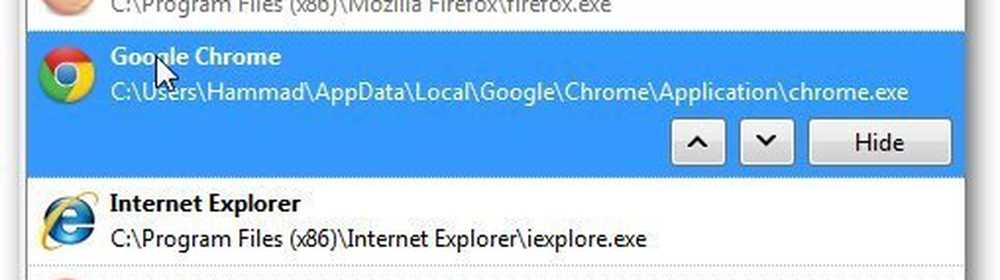
Met alles geïnstalleerd en geconfigureerd, Open een nieuw tabblad of venster van Firefox en ga naar groovyPost.com. Klik met de rechtermuisknop ergens op de pagina om uw nieuwe Open-With-browseropties weer te geven.
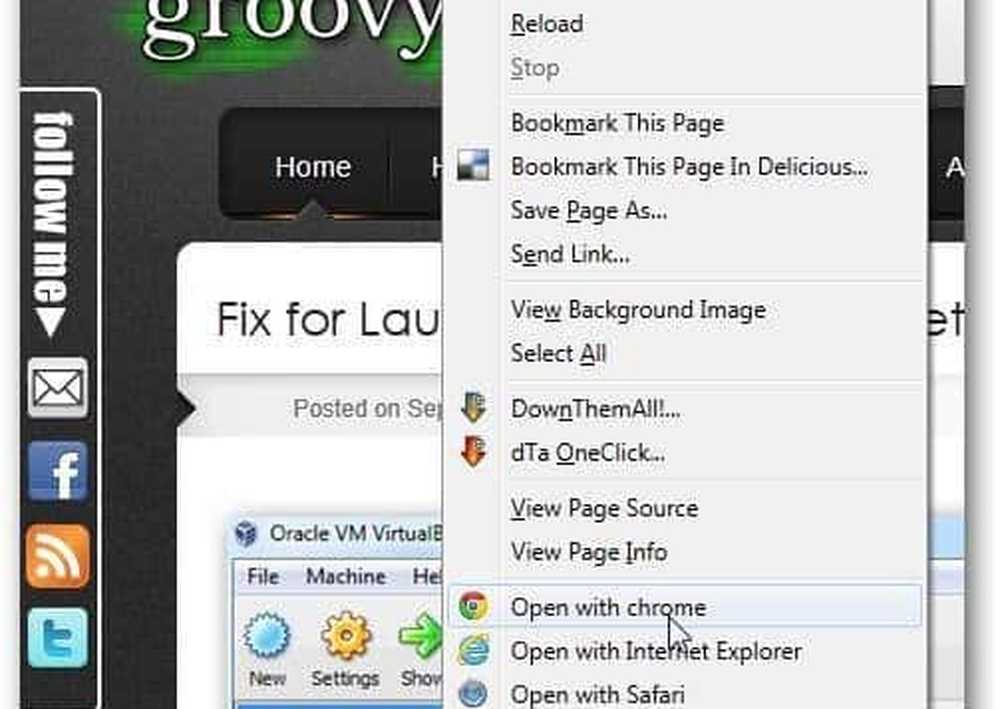
Gastauteur:
Hammad is een oude groovypost lezer werd contributor! Hammad houdt van alle dingen technologie en bloggen en we kijken uit naar meer bijdragen van hem in de toekomst.